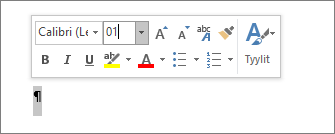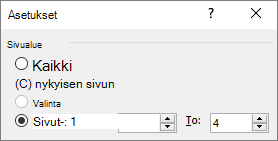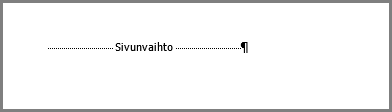Word sisällyttää lopetuskappaleen, jota ei voi poistaa ja joka joskus siirtyy uudelle tyhjälle sivulle tiedoston lopussa. Voit poistaa tämän tyhjän sivun mahduttamalla lopetuskappaleen edeltävälle sivulle. Varmin tapa on tehdä loppukappaleista hyvin pieniä (1 piste):
-
Tuo kappalemerkit näkyviin painamalla Ctrl+Vaihto+8 (Macilla ⌘+8).
-
Valitse kappalemerkki.
-
Valitse Fonttikoko-ruudun sisällä, kirjoita 01 ja paina sitten Enter-näppäintä.
Nyt kappale mahtuu edelliselle sivulle, mikä poistaa turhan tyhjän sivun.
-
Piilota kappalemerkit painamalla uudelleen Ctrl+Vaihto+8 (Macilla ⌘+8).
Jos kappale ei vieläkään mahdu edelliselle sivulle, voit pienentää alareunusta. Voit tehdä sen valitsemalla Asettelu-välilehdestä Reunukset > Mukautetut reunukset ja määrittämällä alareunuksen pienemmäksi, esimerkiksi kaksisenttiseksi.
Vihje: Jos kappalemerkin vieressä on neliönmuotoinen luettelomerkki, kappaleessa voi olla sivunvaihto ennen -asetus käytössä. Voit poistaa sen käytöstä valitsemalla tyhjän kappaleen hiiren kakkospainikkeella, valitsemalla Kappaleasetukset (Aloitus-välilehti ) ja poistamalla dialog-ruudun Rivit ja sivunvaihdot -välilehdestä Sivunvaihto ennen -valintaruudun valinnan.
Muunna PDF-muotoon
Voit poistaa tyhjän sivun tallentamalla tiedoston PDF-tiedostona ja jättämällä viimeisen sivun pois.
-
Valitse Tiedosto > Tallenna nimellä, valitse tallennussijainti ja valitse sitten TALLEnnusmuoto-kohdassaPDF.
-
Valitse AsetuksetTallenna nimellä -valintaikkunassa.
-
Valitse Sivualue-kohdassa Sivut, ja määritä muut kuin tyhjät sivut. Esimerkiksi jos asiakirjan sivu 5 on tyhjä sivu, josta et pääse eroon, määritä sivuiksi 1–4.
-
Valitse OK ja valitse sitten Tallenna.
Sivunvaihdot kertovat Word, mistä uusi sivu aloitetaan. Manuaalinen sivunvaihto saattaa lisätä tiedostoosi turhan tyhjän sivun.
-
Voit tarkastella manuaalisia sivunvaihtoja siirtymällä kappalemerkkien näyttämiseen:
Paina näppäinyhdistelmää Ctrl+Vaihto+8 (⌘+8 Mac-tietokoneessa).
-
Nyt voit valita sivunvaihdon ja poistaa sen.
Osanvaihto-ongelmat
Osanvaihtojen poistaminen tiedoston keskeltä voi aiheuttaa asetteluongelmia. Tällaisissa tapauksissa osanvaihto kannattaa vaihtaa sellaiseen, joka ei luo uutta sivua. Voit tehdä sen seuraavasti:
-
Kaksoisnapsauta osanvaihtoa.
-
Valitse Asettelu-välilehden avattava Vaihdot-valikko ja valitse Jatkuva.
-
Valitse OK.
Pariton, Parillinen ja Seuraava aiheuttavat tyhjiä sivuja
Seuraava sivu-, Pariton sivu- ja Parillinen sivu -osanvaihdot voivat luoda asiakirjaan tyhjän sivun. Jos tiedostosi lopussa on tyhjä sivu ja sillä on osanvaihto, aseta kohdistin suoraan osanvaihdon eteen ja paina Delete-näppäintä.
Vihje: Voit löytää osanvaihdot helpommin siirtymällä Näytä-välilehden Luonnos-kohtaan.